Kako omogućiti Windows Sandbox u sustavu Windows 11/10
Najpopularniji način postavljanja sumnjivog koda koji se izvodi na uređaju je prevariti korisnika da instalira sumnjivi program na ciljani uređaj. Nedostatak(Lack) svijesti među korisničkom bazom o takvim vrstama prijetnji ostavlja uređaj uvijek ranjivim na određenu vrstu prijetnji. No čini se da je Microsoft naporno radio u pozadini kako bi riješio ovaj problem. Upravo su najavili dostupnost sandboxed version of Windows 11/10 koja radi unutar Windows 11/10 samo kako bi izolirali sumnjivi softver koji će se pokrenuti unutar njega i spasiti glavni sustav od potencijalnih prijetnji.

Windows Sandbox čini vaše računalo sigurnim
Windows Sandbox je virtualno, jednokratno okruženje koje se može omogućiti. To znači da, ako sumnjate na bilo koji softver koji je sumnjiv, možete ga pokrenuti složenog u izoliranom okruženju i osigurati da ne ometa normalne procese i da ne ugrozi nijednu korisnu datoteku.
Kao što je spomenuto,
“Windows Sandbox is a new lightweight desktop environment tailored for safely running applications in isolation.”
Kada se ovaj Sandbox zatvori, sav softver, preostale datoteke i ostali podaci trajno se brišu.
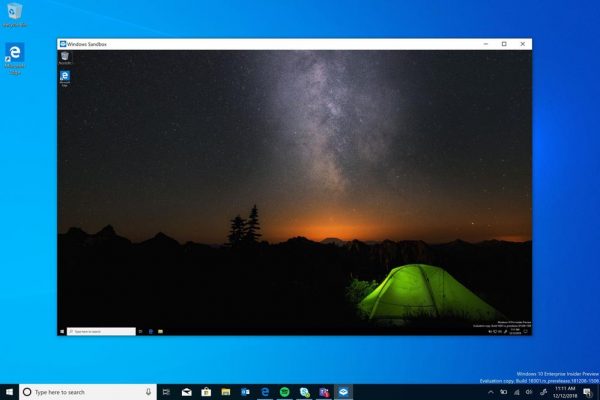
Windows Sandbox ima sljedeća svojstva:
- Dio sustava Windows(Part of Windows) – sve što je potrebno za ovu značajku isporučuje se uz Windows 10 Pro i Enterprise . Nema potrebe za preuzimanjem VHD-a!
- Iskonski(Pristine) – svaki put kada se Windows Sandbox pokrene, čist je kao potpuno nova instalacija sustava Windows
- Jednokratna(Disposable) – ništa ne ostaje na uređaju; sve se odbacuje nakon što zatvorite aplikaciju
- Sigurno(Secure) – koristi virtualizaciju temeljenu na hardveru za izolaciju kernela, koja se oslanja na Microsoftov hipervizor za pokretanje zasebne jezgre koja izolira Windows Sandbox od hosta
- Učinkovito(Efficient) – koristi integrirani planer kernela, pametno upravljanje memorijom i virtualni GPU
Za pokretanje Windows Sandboxa(Windows Sandbox) potrebno je ispuniti sljedeće minimalne zahtjeve :
- Windows 11/10 Pro ili Enterprise verzija 18305 ili novija
- AMD64 arhitektura
- Mogućnosti virtualizacije(Virtualization) omogućene u BIOS- u(BIOS)
- Najmanje 4 GB RAM-a(RAM) (preporučeno 8 GB)
- Najmanje 1 GB slobodnog prostora na disku ( preporučuje se SSD )
- Najmanje 2 jezgre CPU -a (4 jezgre s preporučljivom hiperthreadingom).
Pročitajte(Read) : Windows Sandbox se nije uspio pokrenuti .
Kako omogućiti Windows Sandbox u Windows 11/10
Da biste omogućili i pokrenuli Windows Sandbox u Windows 11/10 , potrebno je učiniti sljedeće:
- Potražite značajke sustava Windows (windows features ) u okviru za pretraživanje na traci zadataka.
- Kliknite(Click) na pojedinačni rezultat pretraživanja.
- Označite potvrdni okvir Windows Sandbox .
- Kliknite gumb U redu (OK ) .
- Neka se automatski instalira.
- Ponovno pokrenite računalo.
Pogledajmo ovo detaljnije.
Prvo morate biti sigurni da koristite Windows 11/10 Pro ili Windows 11/10 Enterprise Edition.
Zatim morate omogućiti virtualizaciju kako biste pustili drugu instancu sustava Windows 11/10 da radi u načinu rada Sandbox .
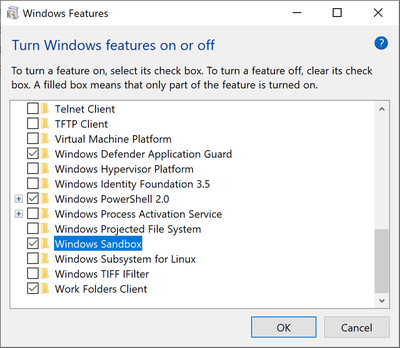
Nakon toga potražite značajke (windows features ) Windows ili Windows značajke uključeno i isključeno(Windows Features on and off ) u okviru za pretraživanje(Search Box) i odaberite odgovarajući unos i kliknite na pojedinačni rezultat pretraživanja.
S popisa dolazite u mini prozor, označite potvrdni okvir Windows Sandbox i na kraju kliknite gumb U redu (OK ) .
Windows 11/10 može potrajati nekoliko trenutaka da instalira novu značajku. Kada završite, morate ponovno pokrenuti računalo. Sada potražite Windows Sandbox u okviru za pretraživanje na traci zadataka(Taskbar Search) i odaberite odgovarajući unos da biste ga pokrenuli u elevaciji.
Sa svog glavnog računala (host) kopirajte izvršnu datoteku i zalijepite je u Windows Sandbox okruženje.
Konačno, pokrenite izvršnu datoteku u Sandbox okruženju i koristite je kao i inače.
Kada završite, samo zatvorite Windows Sandbox aplikaciju i svi podaci u vezi s tim i privremenim okruženjem bit će izbrisani.
Samo radi sigurnosti, pobrinite se da nisu napravljene nikakve modifikacije na hostu zbog izvršenja u Sandboxed okruženju.
Kako mogu omogućiti sandbox u Windows 11/10 Home ?
Za sada ne postoji službena podrška za Sandbox za Windows 11/10 Home edition. Međutim, postoje neke metode koje možete slijediti da biste omogućili ili uključili Sandbox u Windows Home .
Povezano(Related) : Windows Sandbox nema internetsku vezu
Kako mogu doći do Sandboxa(Sandbox) u sustavu Windows 10(Windows 10) ?
Da biste omogućili Sandbox u Windows 11/10 , trebate otvoriti ploču Windows značajke(Windows Features) na računalu i označiti potvrdni okvir Windows Sandbox . Nakon toga će se automatski instalirati na vaše računalo. Konačno, možete ponovno pokrenuti računalo i otvoriti aplikaciju Windows Sandbox tako da je pretražujete u okviru za pretraživanje na traci zadataka(Taskbar) .
Čitati:(Read:)
- Kako omogućiti Windows Sandbox u VirtualBox gostujućem OS -u(enable Windows Sandbox in VirtualBox guest OS)
- Kako omogućiti Windows Sandbox u VMware Workstationu
- Kako omogućiti Audio Sandbox u pregledniku Edge.(enable Audio Sandbox in Edge browser.)
Obratite se Microsoftu(Contact Microsoft) za povratne informacije o Windows Sandboxu(Windows Sandbox)
Možete koristiti tradicionalni centar za povratne informacije ako imate bilo kakvih problema ili prijedloga.

Ispunite(Fill) odgovarajuće pojedinosti i za kategoriju značajki odaberite Windows Sandbox pod Sigurnost i privatnost.(Security and Privacy.)
Ako imate bilo kakvih problema u vezi s izvršavanjem i unutar Windows Sandboxa(Windows Sandbox) , odaberite Ponovno kreiraj moj problem.(Recreate my problem.)
Odaberite Pokreni snimanje (Start capture ) da biste reproducirali problem i kada završite, odaberite Zaustavi snimanje,(Stop capture,)
Na ovaj način možete poslati povratne informacije odgovarajućem timu.
Pročitajte sljedeće(Read next) : Kako konfigurirati i koristiti Windows Sandbox . Također možete koristiti Sandbox Configuration Manager .
Related posts
Podrška za virtualizaciju onemogućena je u firmveru u sustavu Windows 11/10
Što je Sandbox? Besplatni softver za Sandboxing za Windows 11/10 PC
Omogućite ili onemogućite grupna pravila za dijeljenje pisača u Windows Sandboxu
Kako omogućiti Windows Sandbox u VirtualBox gostujućem OS-u
Omogućite ili onemogućite video ulaz u Windows Sandboxu
Omogućite mrežne veze u modernom stanju čekanja u sustavu Windows 11/10
Kako konfigurirati Windows Sandbox (pokretati aplikacije/skripte, dijeliti mape, itd.)
Omogućite ili onemogućite dijeljenje međuspremnika sa Windows Sandbox
Što je PPS datoteka? Kako pretvoriti PPS u PDF u sustavu Windows 11/10?
Omogućite ili onemogućite audio ulaz u Windows Sandboxu u sustavu Windows 10
Popravite pogrešku Crypt32.dll koja nije pronađena ili nedostaje u sustavu Windows 11/10
Kako otvoriti svojstva sustava na upravljačkoj ploči u sustavu Windows 11/10
Popravite kašnjenje Bluetooth zvuka u sustavu Windows 11/10
Prilagodite svoj monitor za bolju razlučivost zaslona u sustavu Windows 11/10
HDMI uređaj za reprodukciju ne prikazuje se u sustavu Windows 11/10
Kako prikazati okno s detaljima u File Exploreru u sustavu Windows 11/10
Savjeti i trikovi preglednika Microsoft Edge za Windows 11/10
Windows Sandbox se nije uspio pokrenuti, 0x80070057, parametar je netočan
Kako instalirati Windows Sandbox u Windows 10 u tri koraka
Kako sigurno donirati CPU vrijeme koristeći Windows Sandbox
